Przenieś dane WhatsApp z Huawei na Androida
Wszyscy chcemy wymienić stare rzeczy na zmianę w naszym życiu. Podobnie możesz planować wymianę starego telefonu Huawei na nowy. W tej chwili ludzie przechodzą z Huawei na inne Androidy tylko z powodu nadchodzącego „Harmony OS” w Huawei. Martwią się jednak, jak przenieść dane WhatsApp z Huawei na Androida, ponieważ WhatsApp stał się jedną z niezbędnych aplikacji do zignorowania. Używamy go zarówno do celów urzędowych, jak i osobistych. Nie możemy więc pozostawić jego danych na starym telefonie. Czytaj dalej, aby dowiedzieć się, jak przenieść dane z Huawei na Androida.
- Część 1: Narzędzie do przesyłania danych WhatsApp z Huawei na Androida jednym kliknięciem
- Część 2: Jak przenieść wiadomość WhatsApp z Huawei na Androida przez dysk Google
- Część 3: Przenieś zdjęcie WhatsApp z Huawei na Androida przez BackupTrans
- Część 4: Przenieś dane WhatsApp z Huawei na Androida za pomocą lokalnej kopii zapasowej
Część 1: Narzędzie do przesyłania danych WhatsApp z Huawei na Androida jednym kliknięciem
Możesz spróbować przenieść WhatsApp z Huawei na inne telefony z Androidem za pomocą Dysku Google lub funkcji lokalnej kopii zapasowej Androida, ale obie mają ograniczenia. I wszyscy chcemy cieszyć się nieograniczonymi funkcjami. Jest to możliwe tylko dzięki najlepszemu narzędziu, tj. DrFoneTool – transfer WhatsApp. Narzędzie jest zasilane przez Wondershare. Umożliwia przesyłanie danych WhatsApp bezpośrednio z jednego telefonu z Androidem na inny, iPhone’a na iPhone’a, iPhone’a na urządzenie z Androidem. Co więcej, możesz tworzyć kopie zapasowe i przywracać wiadomości WhatsApp za pomocą tej wspaniałej aplikacji. Obsługuje wszystkie urządzenia IOS/Android oraz wersje MAC/Win.
Kluczowe cechy:
- Narzędzie Wondershare DrFoneTool- WhatsApp Transfer ma przyjazny dla użytkownika interfejs. Oznacza to, że każdy może po prostu użyć go do przeniesienia swoich danych WhatsApp z jednego urządzenia na drugie.
- Wystarczy jedno kliknięcie, aby przenieść wiadomości, filmy i zdjęcia WhatsApp z jednego telefonu na drugi.
- Szybko przesyłaj dane WhatsApp między WhatsApp a WhatsApp Business.
- Aplikacja umożliwia także przesyłanie, tworzenie kopii zapasowych i przywracanie danych Kik, WeChat, Vibes i Line.
- Aplikacja chroni wszystkie dane poprzez szyfrowanie danych i zaawansowaną ochronę przed oszustwami. To dowodzi, że jest to najlepsza aplikacja, a także pomaga jej zwyciężyć nad konkurencją.
Samouczek krok po kroku:
Poniższy samouczek krok po kroku nauczy Cię, jak przesyłać dane z Huawei do Androida za pomocą transferu Wondershare DrFoneTool- WhatsApp. Każdy krok jest kluczowy i wymagany do przestrzegania, aby uzyskać pożądany wynik.
Krok 1: Podłącz oba urządzenia do komputera
Najpierw zainstaluj i otwórz oprogramowanie DrFoneTool WhatsApp Transfer na swoim komputerze. Wybierz opcję „Przenieś wiadomości WhatsApp”, aby przenieść dane WhatsApp z Huawei na Androida. Podłącz telefon źródłowy (Huawei) i telefon docelowy (Android), aby rozpocząć dalszy proces.

Krok 2: Rozpocznij przesyłanie danych WhatsApp z jednego urządzenia na drugie
Upewnij się, że położenie źródła i miejsca docelowego obu telefonów jest prawidłowe. Jeśli nie, możesz zamienić pozycje, klikając opcję „Odwróć”. Teraz kliknij „Przenieś”, aby rozpocząć proces.
Uwaga: Istniejące dane WhatsApp z urządzenia docelowego zostaną usunięte podczas procesu przesyłania. Tak więc, jeśli w ogóle, upewnij się, że już go nie potrzebujesz. Tylko wtedy kontynuuj proces.

Krok 3: Zakończ proces przesyłania WhatsApp
Podczas tego procesu nie potrząsaj kablami i utrzymuj podłączone urządzenia. Proces zakończy się za kilka sekund. Po zakończeniu procesu przesyłania możesz zacząć korzystać z konta WhatsApp na urządzeniu docelowym.
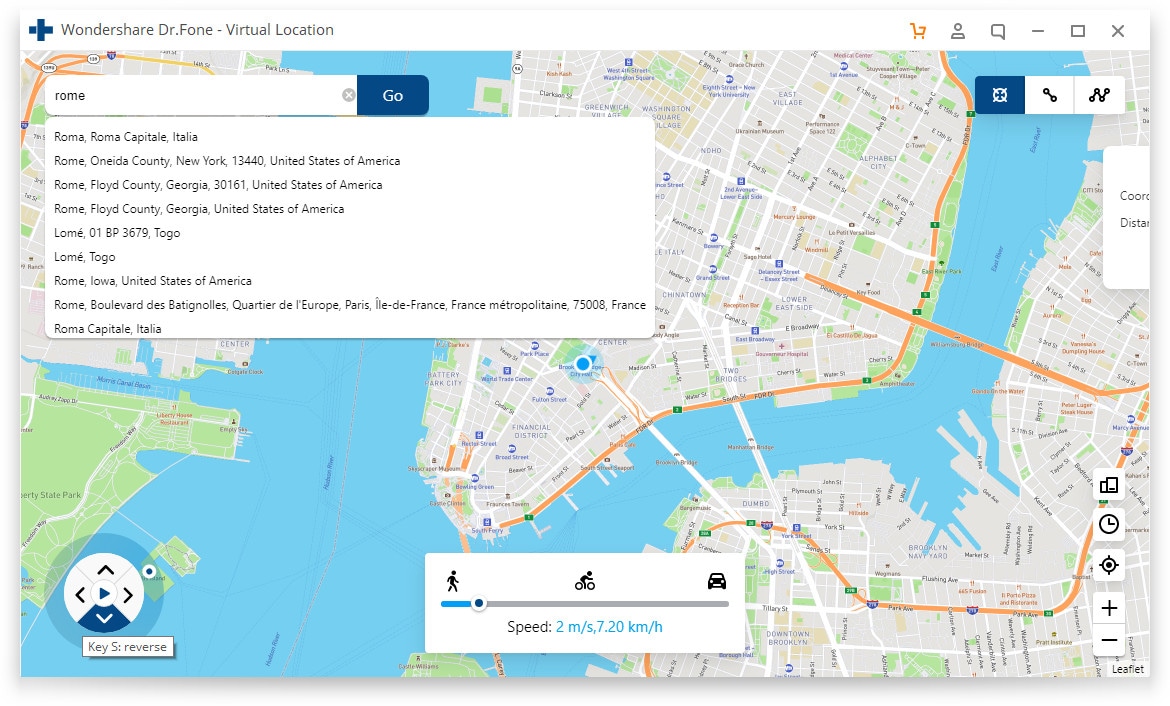
Część 2: Jak przenieść wiadomość WhatsApp z Huawei na Androida przez dysk Google
Google udostępnił niezwykłą funkcję o nazwie „Dysk Google”. Na Dysku Google możesz przechowywać czaty WhatsApp, wiadomości głosowe, filmy i zdjęcia. Jest to jeden z najłatwiejszych i najszybszych sposobów na przeniesienie WhatsApp z Huawei na inne telefony z Androidem.
Przed procesem upewnij się, że masz wystarczająco dużo miejsca na Dysku Google, aby wykonać kopię zapasową danych WhatsApp. A także zaloguj się na obu telefonach za pomocą tego samego konta Google. Teraz musisz wykonać następujące kroki, aby przenieść wiadomości WhatsApp z jednego urządzenia na drugie:
Krok 1: Uruchom WhatsApp na starym telefonie Huawei. Następnie otwórz jego „Ustawienie”, klikając 3 kropki w prawym górnym rogu. Stuknij w „Czaty” > „Kopia zapasowa czatu”.
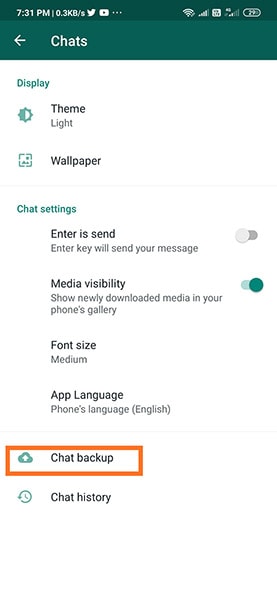
Krok 2: Kliknij „Kopia zapasowa”, aby rozpocząć proces. Zajmie to kilka sekund w zależności od rozmiaru kopii zapasowej.
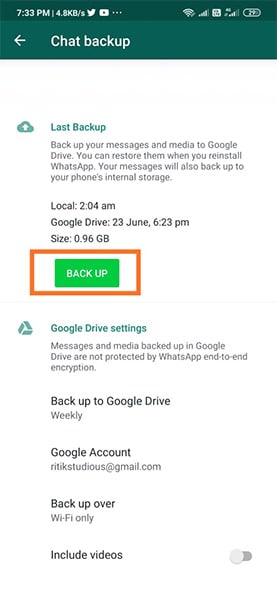
Krok 3: Zainstaluj WhatsApp na docelowym telefonie z Androidem. Zweryfikuj swój numer telefonu komórkowego. Następnie aplikacja automatycznie wykryje kopię zapasową z Dysku Google.
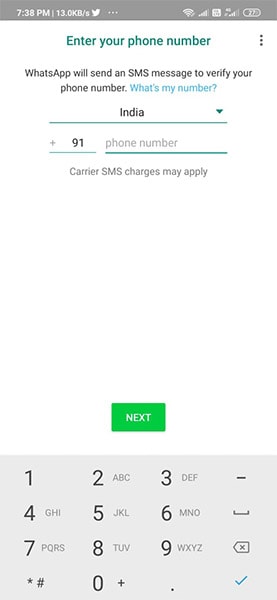
Krok 4: Wystarczy kliknąć przycisk „Przywróć”, aby rozpocząć proces tworzenia kopii zapasowej. Voila! Twój nowy telefon z Androidem jest gotowy do użycia z pełnymi danymi WhatsApp.
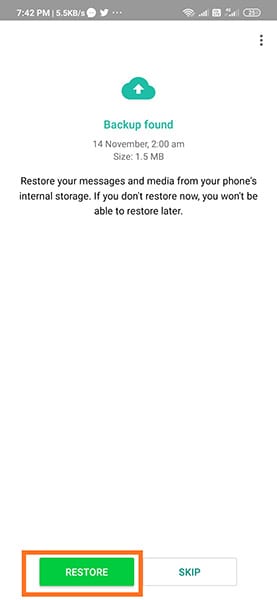
Część 3: Przenieś zdjęcie WhatsApp z Huawei na Androida przez BackupTrans
Jak wszyscy wiemy, w związku z zapowiedzią „Harmony OS” ludzie przesiadają się z Huawei na inne telefony z Androidem. Martwią się jednak o swoje dane WhatsApp. Nie martw się, jeśli jesteś jednym z nich. Następnie oprogramowanie do tworzenia kopii zapasowych jest stworzone dla Ciebie. Umożliwia bezproblemowe przesyłanie WhatsApp między dwoma urządzeniami z Androidem. Umożliwia także tworzenie kopii zapasowych i przywracanie danych WhatsApp w dowolnym momencie.
Aby przenieść WhatsApp z Huawei na Androida za pomocą kopii zapasowej, musisz wykonać kilka kroków:
Krok 1: Zainstaluj i uruchom oprogramowanie Backuptrans Android WhatsApp Transfer na swoim komputerze. Następnie podłącz oba urządzenia z systemem Android do komputera. Na telefonie Huawei pojawi się okno dialogowe. Stuknij w „Utwórz kopię zapasową moich danych” bez hasła. Wróć do oprogramowania i kliknij „OK”, aby rozpocząć proces. Cała historia czatów WhatsApp będzie widoczna na Twoim komputerze.
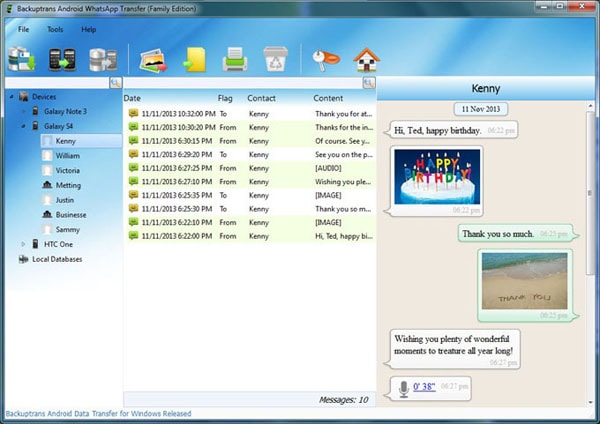
Krok 2: Teraz kliknij prawym przyciskiem myszy listę Androida. Stuknij w ‘Przenieś wiadomości z Androida na inny Android’.
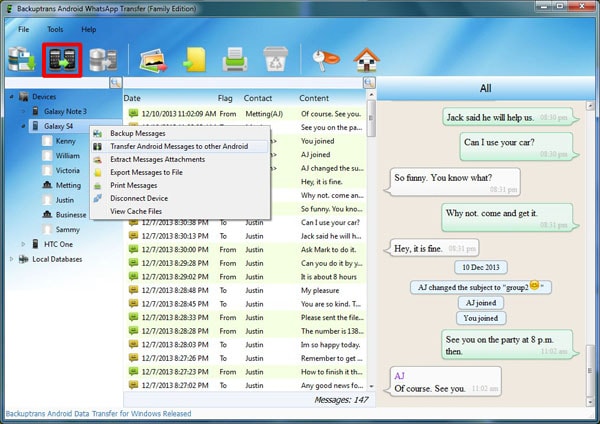
Krok 3: Wybierz urządzenie z Androidem, na które chcesz przesłać dane WhatsApp. Stuknij w przycisk „Potwierdź”. Gratulacje, wszystkie Twoje dane WhatsApp zostały przeniesione na Twoje nowe urządzenie.
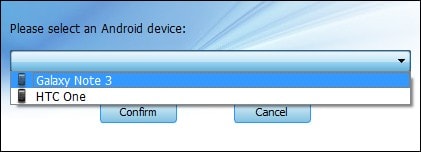
Część 4: Przenieś dane WhatsApp z Huawei na Androida za pomocą lokalnej kopii zapasowej
Telefony z Androidem automatycznie tworzą folder na dysku lokalnym telefonu dla danych WhatsApp. Ta automatyczna lokalna kopia zapasowa jest utrzymywana codziennie. Więc nie musisz się martwić. Po prostu skopiuj ten folder na nowy telefon z Androidem. Następnie zaloguj się na swoje konto WhatsApp za pomocą tego samego numeru.
Poznajmy szczegółowo transfer danych WhatsApp z Huawei do procesu telefonu z Androidem za pomocą lokalnej kopii zapasowej:
Krok 1: Otwórz opcję „Ustawienia” WhatsApp na swoim urządzeniu Huawei. Następnie przewiń i kliknij „Czaty” > „Kopia zapasowa czatu” > „Kopia zapasowa”. Funkcja „Kopia zapasowa” zainicjuje natychmiastową kopię zapasową danych WhatsApp. Po zakończeniu tworzenia kopii zapasowej usuń WhatsApp z urządzenia.
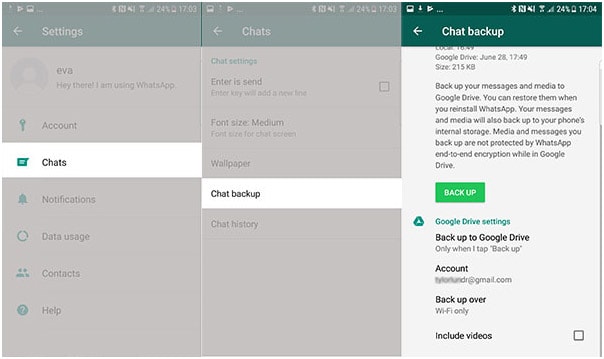
Krok 2: Przejdź do lokalnej pamięci telefonu Huawei. Otwórz folder „WhatsApp”. Kliknij folder „Bazy danych”. Skopiuj najnowszy plik kopii zapasowej i przenieś go na urządzenie docelowe.
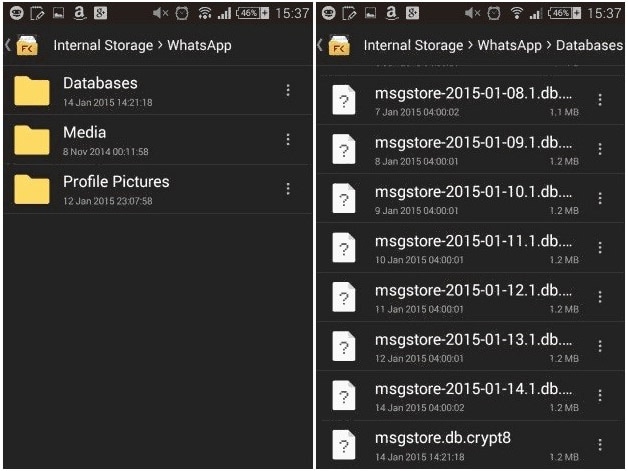
Uwaga: Przenieś skopiowane dane do folderu „Bazy danych” w folderze „WhatsApp” na urządzeniu docelowym.
Krok 3: Zainstaluj ponownie WhatsApp na swoim nowym telefonie z tym samym numerem. Zakończ konfigurację. Aplikacja automatycznie wykryje lokalną kopię zapasową. Kliknij „Przywróć”, aby uzyskać dostęp do danych WhatsApp.
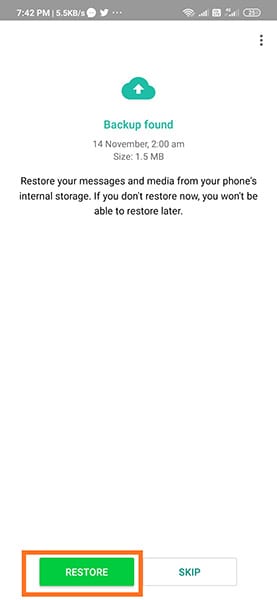
Ostatnie słowa
To wszystko, chłopaki! Mamy nadzieję, że do tej pory poznałeś różne sposoby przesyłania danych WhatsApp z Huawei na Androida. Spośród wyżej wymienionych metod part1 jest jedną z najszybszych i najskuteczniejszych metod. Wypróbuj oprogramowanie DrFoneTool, aby poczuć płynne i niezapomniane wrażenia, a także polecić je znajomym.
Ostatnie Artykuły: